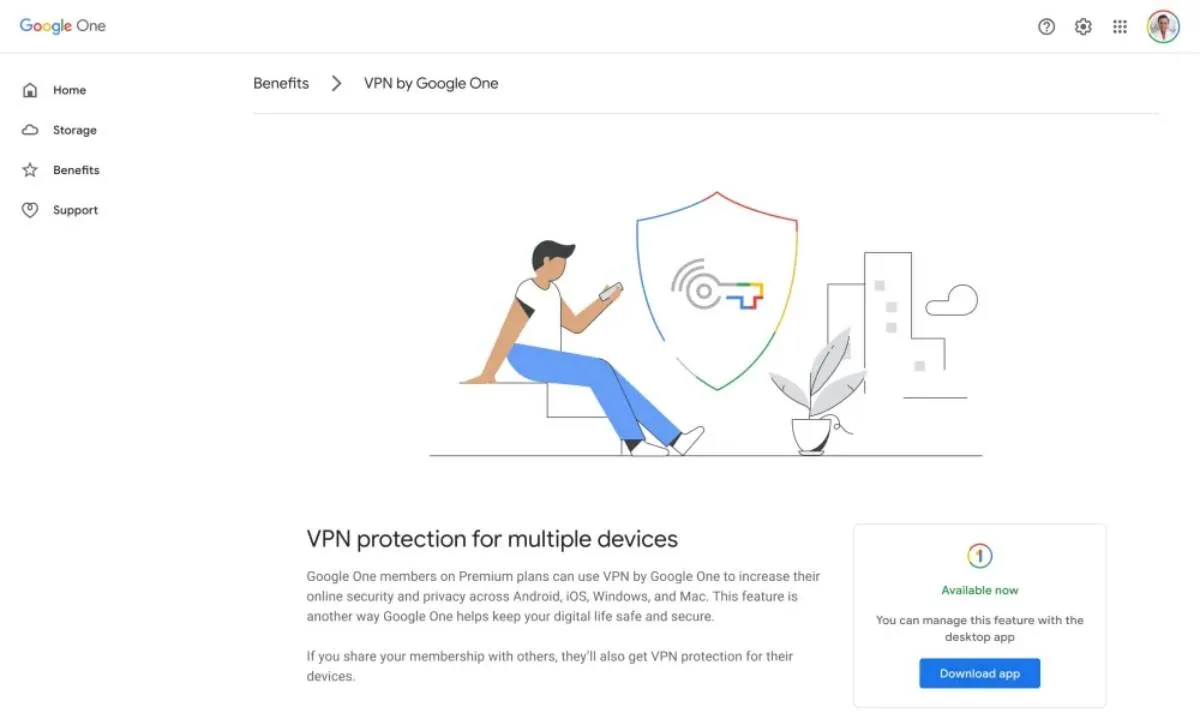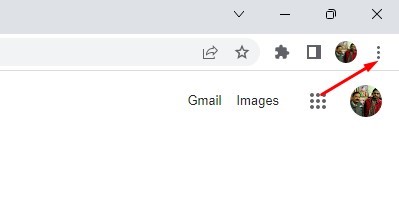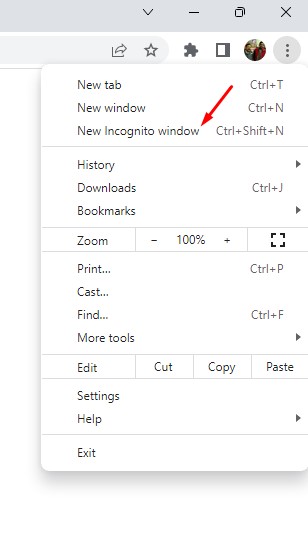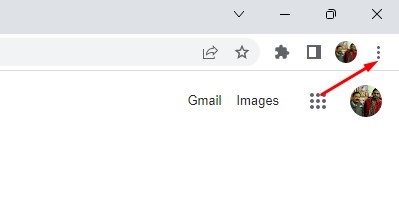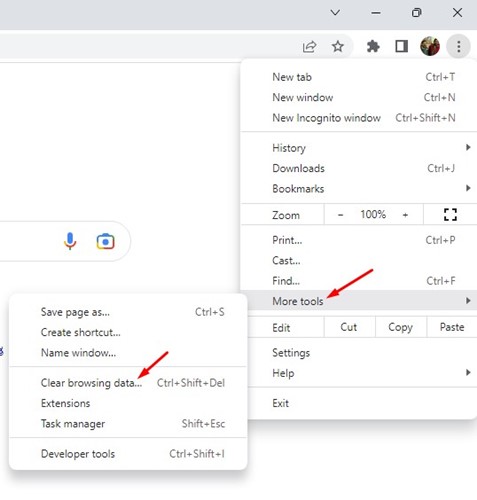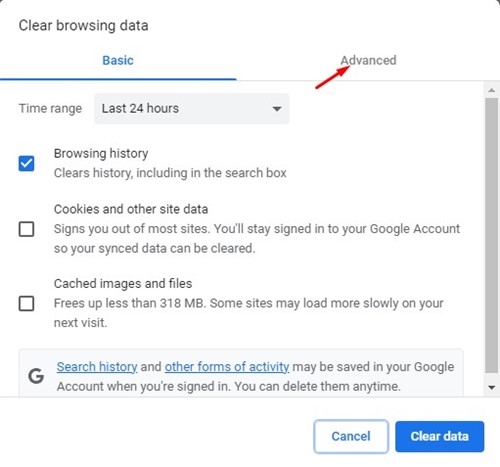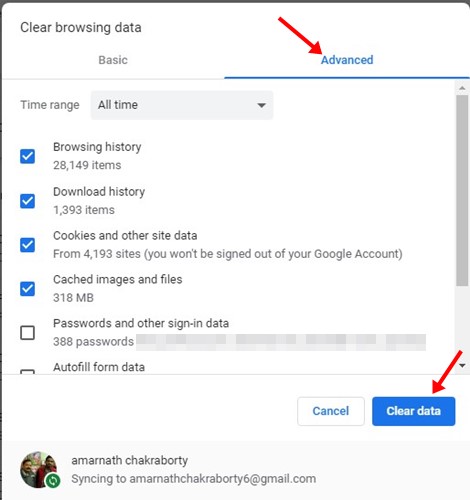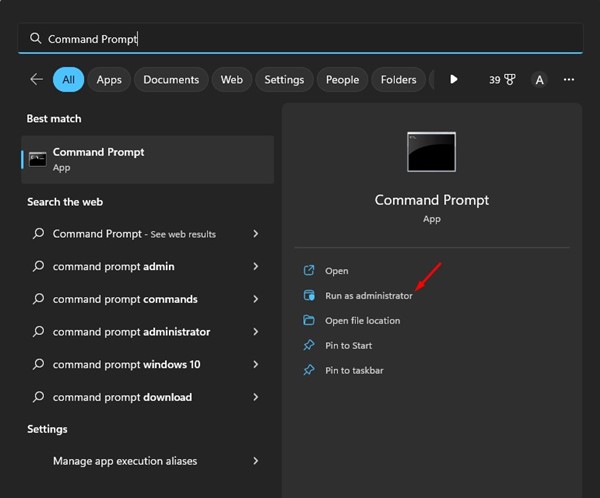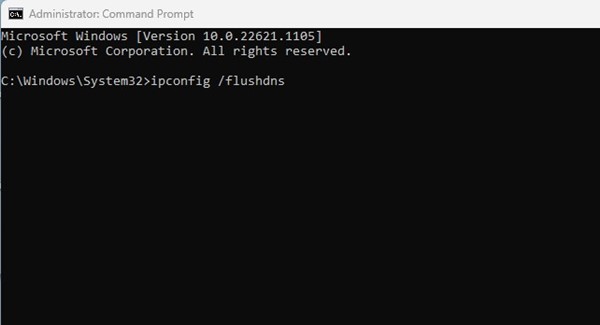Omegle が VPN で動作しない? (それを修正するための6つの最良の方法):
Omegle は、ランダムな人々とつながるための優れたサイトです。 見知らぬ人とチャットやビデオ通話でコミュニケーションできるサイトです。
サイトは無料で利用でき、アカウントを作成しなくても始めることができます。 ただし、Omegle は、利用規約に違反する人物を禁止することについて非常に厳格です。
また、多くの学校、職場、組織が Omegle の Web サイトをブロックし続け、楽しみを妨げています。 このサイトはチャット中の匿名性を保証していますが、心の底からチャットしている間はまだいくつかのリスクがあります.
人々は VPN サービスを使用して、これらすべての制限とセキュリティ リスクに対処しています。 VPN アプリは Omegle で正常に動作しますが、多くのユーザーが Omegle のために問題を抱えています。 最近、多くのユーザーがそれを報告しました Omegle は VPN では動作しません .
Omegle が VPN で動作しない?
Omegle が VPN で機能しない場合、いくつかの理由が考えられます。 お使いのパソコンが VPN サービスの使用をブロックしている、またはお使いの VPN アプリケーションが正しく動作していないなどの可能性があります。
上記のように、Omegle はウェブサイトの利用規約に違反するユーザー デバイスを禁止することがよくあります。 Omegle サーバーがダウンしている可能性もあります。 したがって、VPN は Web サイトでうまく機能しません。
原因が何であれ、修正するためにいくつかのことを行うことができます Omegle は VPN では動作しません コンピューターで . 問題を解決するためにできる最善のことを次に示します。
1. VPN が Omegle によってブロックされていないことを確認します
信じられないかもしれませんが、Omegle はしばしば VPN サーバーをブロックします。 これは、スパマーが VPN に接続してプラットフォームにスパムを送信するのを防ぐために行われます。
Omegle がスパム防止のためにユーザーを禁止すると、VPN 経由でサイトに接続します。 接続すると、同じエラーが繰り返され、サイトは VPN サーバーを強制的にブロックされます。
使用する場合 無料 VPN アプリ Omegle がすでにブロックしている可能性があります。 Omegle で動作する VPN は、ExpressVPN、CyberGhost、NordVPN、ProtonVPN などです。 サイトのブロックを解除できる可能性が高いプレミアム サービスを試すことができます。
2. 別の VPN サーバーに接続する
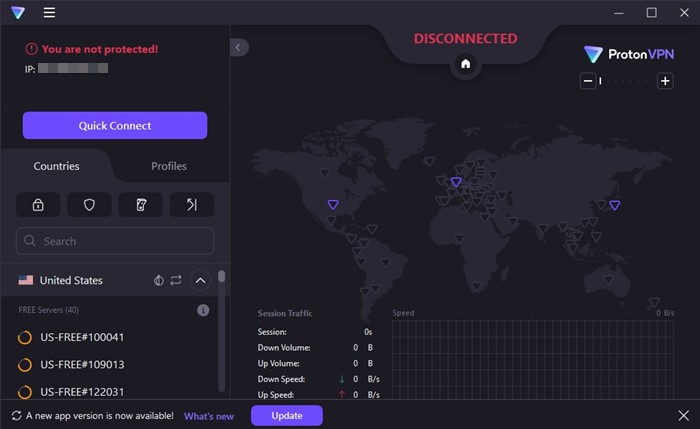
NordVPN や ExpressVPN などの VPN アプリは、何千ものプレミアム VPN サーバーを提供します。 各サーバーは一意の IP アドレスを割り当てます。
そのため、Omegle で XNUMX つの IP アドレスがブロックされている場合は、別の IP アドレスへの接続を試みることができます。 VPN サーバーの場所を変更することもできます。
VPN サーバーを切り替えるときは、必ず自分に最も近い場所を選択してください。 このようにして、PING とインターネット速度が向上します。 別の VPN サーバーに接続して、Omegle が機能しない VPN の問題を解決することができます。
3. シークレット モードで Omegle にアクセスする
シークレット モードでは、ブラウザーは履歴、Cookie、またはサイト データを保存しません。 何人かのユーザーは、シークレット モードを有効にすることで、Chrome で Omegle が開かない問題を修正したと主張しています。 ここでの目標は、ブラウザのシークレット モードで Omegle にアクセスすることです。
1. Web ブラウザを起動し、 をクリックします。 XNUMXつのポイント 右上隅にあります。
2. 表示されるオプションのリストから、「 新しいシークレットウィンドウ 「
3. これにより、Web ブラウザに新しいシークレット ウィンドウが開きます。 次に、Omegle.com にアクセスして、サイトが開いているかどうかを確認する必要があります。
それでおしまい! これは、Web ブラウザーでシークレット モードを有効にする方法です。 一部の Web ブラウザでは、シークレット モードは「 プライベートモード "また" プライベート ブラウジング モード "
4. Web ブラウザのキャッシュとデータをクリアする
古いブラウザーのキャッシュとデータが原因で、Omegle が VPN で開かないことがあります。 これが問題である場合は、Web ブラウザーのキャッシュとデータをクリアする必要があります。 これがあなたがする必要があることです。
1. Google Chrome ブラウザーを開き、 XNUMXつのポイント 右上隅にあります。
2. 表示されるオプションのリストから、 その他のツール > 閲覧データを消去する .
3. [閲覧データの消去] で、[オプション] タブに切り替えます 高度 .
4. 次に、日付範囲で、 いつも . 閲覧履歴、ダウンロード履歴、Cookie などのサイト データ、キャッシュされた画像やファイル、パスワード、その他のログイン データを確認します。 完了したら、ボタンをクリックします データを消去する .
それでおしまい! これは、ブラウザのキャッシュとデータ ファイルをクリアして、Omegle が VPN で動作しない問題を修正する方法です。
5. DNS キャッシュをクリアする
ブラウザーのキャッシュと同様に、DNS キャッシュ データが破損する可能性があります。 これが発生すると、ほとんどの Web サイトが読み込まれなくなります。 ブラウザで Omegle が開かない場合は、DNS キャッシュをクリアしてみてください。 これがあなたがする必要があることです。
1.まず、Windowsサーチをクリックして入力します コマンド・プロンプト . 次に、CMDを右クリックして「 管理者として実行 "
2. コマンド プロンプトが開いたら、以下で共有する各コマンドを XNUMX つずつ実行します。
でipconfig / flushdnsと でipconfig / registerdns でipconfig /リリース IPCONFIG / RENEW netsh winsockリセット
3. すべてのコマンドを実行したら、Windows コンピューターを再起動します。
それでおしまい! 再起動後、再度 VPN に接続し、Omegle にアクセスします。 今回、Omegle は VPN で動作します。
6. Omegle の代替手段を使用する
すべての方法を試しても Omegle が VPN で動作しない場合は、Omegle の代替手段を試すことができます。
見知らぬ人とチャットできるサイトは Omegle だけではありません。 Omegle のように機能する何百もの匿名チャット サイトが Web 上で利用できます。
見知らぬ人とどうしてもチャットしたい場合は、使用を検討してください Omegle の代替 . または、使用することもできます Android用見知らぬ人チャットアプリ ランダムなユーザーとチャットする。
したがって、これらは Omegle が VPN で動作しない問題を修正する簡単な方法の一部です。 Omegle が VPN で動作しない問題を解決するためのサポートがさらに必要な場合は、コメントでお知らせください。 また、記事が役に立った場合は、友達と共有してください。